このページでは、ハードディスクがどのようにパーティション化され、ファイルシステムがどのように作成されるかについて説明します。また、Linux RAIDと論理ボリューム管理(LVM)を使用して、複数のパーティションを1つの大きなファイルシステムに結合する方法についても説明します。
ハードディスクパーティションの概要
LinuxおよびPCハードウェア上の他のオペレーティングシステムで使用されるすべてのハードディスクは、パーティションと呼ばれる1つ以上の重複しない領域に分割されます。ハードディスク全体が1つのパーティションで占有されることもありますが、通常、システムのプライマリディスクには少なくとも2つのパーティションがあります。1つはルートファイルシステム用で、もう1つは仮想メモリ(スワップスペースとも呼ばれます)用です。第5章で説明したように、各パーティションは単一のファイルシステムまたは仮想メモリのいずれかに使用できます。
すべてのパーティションには、格納するデータの種類を識別するタイプがあります。 Linuxファイルシステム用のタイプ、Linuxスワップスペース用のタイプ、Windowsファイルシステム用のタイプなどがあります。 PCハードウェアで実行されるほとんどすべての種類のオペレーティングシステムには、独自のファイルシステム用に独自のパーティションタイプがあります。ただし、システムに新しいパーティションを追加する場合、Linux専用のタイプ以外のタイプを使用することはめったにありません。
PCシステムでは、各ハードディスクに含めることができるプライマリは4つだけです。 パーティション。多くの場合、これでは不十分であるため、これら4つのうちの1つが特別な拡張である可能性があります。 無制限の数の論理を含むことができるパーティション パーティション。拡張パーティションを使用する場合、ハードディスクに含めることができる数に事実上制限はありません。
すべてのハードディスクは、ディスクの表面にある同心円を表す同じサイズの円柱に分割されています。ハードディスクが大きいほど、一般的にシリンダーの数が多くなりますが、ドライブの形状が異なるため、常にそうであるとは限りません。各パーティションには開始シリンダーと終了シリンダーがあり、それらの間のディスク上のすべてのスペースを占有します。
システム上の既存のパーティションを変更または再フォーマットするときは、十分に注意してください。ファイルシステムデータが含まれているため、ファイルシステムデータを削除または変更すると、すべてのファイルが消去されたり、システムが起動できなくなったりする可能性があります。 Webminはこれを防止しようとしますが、マウスを数回クリックするだけで多くのダメージを与えることができます。通常、システムに新しいハードディスクを追加するときにのみ、パーティションを作成または編集する必要があります。
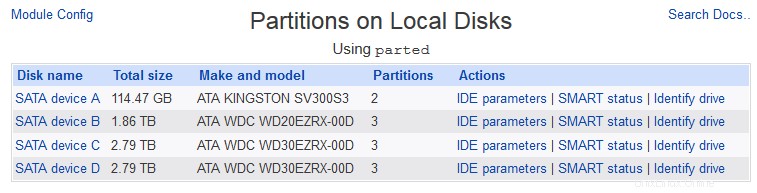 ローカルディスク上のパーティション
ローカルディスク上のパーティション ローカルディスク上のパーティションモジュール
Webminのすべてのディスクパーティション管理は、ハードウェアカテゴリの下にある[ローカルディスク上のパーティション]モジュールを使用して行われます。モジュールに入ると、図8-1に示すように、システムで検出されたすべてのハードディスクとパーティションを示すページが表示されます。
すべてのIDEおよびSCSIディスクが、製造元とモデル番号とともに表示されます。システムでRAIDディスクが構成されている場合は、RAIDデバイスを構成する実際の基盤となるハードディスクの代わりにRAIDデバイスが表示されます。ただし、ソフトウェアRAIDに使用されるディスクとパーティションは表示されますが、それらが結合された論理ドライブまたは仮想ドライブは表示されません。
ディスクごとに、そのディスク上のすべてのパーティションが一覧表示され、それらのタイプ、開始シリンダーと終了シリンダー、現在のマウントポイントまたはその他の用途が示されます。パーティションにファイルシステムが含まれている場合は、空きディスク容量も表示されます。パーティションがソフトウェアRAIDに使用されている場合、そのパーティションが含まれているRAIDデバイスが表示されます。同様に、パーティションがLVMボリュームグループの一部である場合、グループ名は使用の下に表示されます 桁。
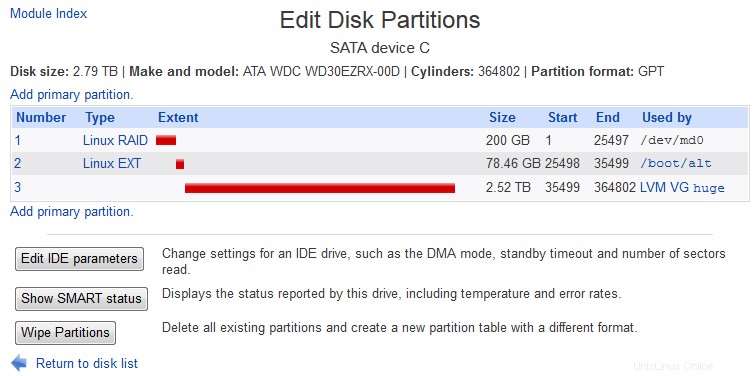 ローカルディスク上のパーティション-ディスクの編集
ローカルディスク上のパーティション-ディスクの編集 新しいパーティションの追加とフォーマット
システムに新しいハードディスクを追加したばかりで、Linuxでそれを利用したい場合は、最初にそれをパーティション分割してから、選択したファイルシステムタイプとしてパーティションをフォーマットする必要があります。これを行うための手順は次のとおりです。
- [ローカルディスク上のパーティション]モジュールのメインページで、新しいハードディスクを見つけます。おそらくパーティションはありませんが、製造元によって1つの大きなパーティションが設定されている可能性があります。
- パーティションがまだ存在しない場合は、新しいハードディスクの横にある[*プライマリパーティションの追加*]リンクをクリックします。これにより、新しいパーティションの詳細を入力するための図8-2に示す作成フォームが表示されます。
- 新しいパーティションがハードディスク全体を占める場合は、範囲 フィールドは、ディスクに残っているすべての空き領域をカバーするために常に自動的に入力されるため、変更しないでおくことができます。ただし、複数のパーティションを作成する場合は、ディスクの一部のみを占めるようにエクステントを調整してください。
- このパーティションをext2、ext3、ext4、reiserfs、またはxfsファイルシステム用にする場合は、タイプを設定します。 Linuxへのフィールド 。仮想メモリ用の場合は、タイプを設定します Linuxスワップへ 。ソフトウェアRAIDの場合は、タイプを設定します LinuxRAIDへ 。 LVMの場合は、タイプを設定します Linux内線へ;論理ボリューム管理で物理ディスクとして使用できるようになります。他のオペレーティングシステムで使用するファイルシステムを作成する場合は、タイプを設定します。 そのOSに適切なフィールド。
- 作成をクリックします ボタンをクリックしてパーティションを追加します。エラーが検出されなかったとすると、モジュールのメインページにあるディスクとパーティションのリストに戻ります。このリストには新しいパーティションが含まれているはずです。
- 新しいパーティションにLinuxファイルシステムを作成する場合は、新しいファイルシステムの作成の手順に従う必要があります。 以下のセクション。仮想メモリパーティションは、ディスクおよびネットワークファイルシステムモジュールにすぐに追加できます。 RAIDで使用するパーティションは、Linux RAIDモジュールですぐに使用することもできますが、RAIDデバイスを構成するすべてのパーティションを作成してから作成する必要があります。 LVMボリュームグループの一部となるパーティションは、論理ボリューム管理モジュールを使用してすぐに追加できます。
新しいファイルシステムの作成
新しく作成されたパーティションを使用してファイルを保存する前に、まずファイルシステムを作成する必要があります。ファイルシステムは、おそらく別のオペレーティングシステムによって以前に使用されたパーティション上に作成することもできます。ただし、パーティションを新しいファイルシステムでフォーマットする場合は、以前は含まれていたファイルが永久に失われるため、十分に注意してください。
新しいファイルシステムを作成するための手順は次のとおりです。
- モジュールのメインページで、再フォーマットするパーティションの番号をクリックします。これにより、図8-3に示すように、パーティション編集フォームが表示されます。
- ページの下部近くに、ファイルシステムの作成というラベルの付いたボタンがあります。 サポートされているファイルシステムタイプのメニューが横に表示されます。 ファイルシステムタイプの比較のセクションを参照してください 各タイプの長所と短所については、ディスクおよびネットワークファイルシステムを参照してください。選択したら、ボタンをクリックして、新しいファイルシステムのオプションを選択するためのフォームに移動します。
- 選択したファイルシステムのタイプに応じて、さまざまな作成オプションを使用できます。 ext2またはext3ファイルシステムの場合、変更したいのは予約済みブロックだけです。 これは、rootユーザー専用に予約されているディスク容量を決定します。デフォルトは5%ですが、これはかなり無駄だと思います。
- ファイルシステムの作成をクリックします パーティションをフォーマットするためのボタン。新しいファイルシステムの作成の進行状況を示すページが表示されます。これは、大容量のハードディスクの場合は時間がかかる場合があります。
- フォーマットが成功したと仮定すると、ディスクおよびネットワークファイルシステムモジュールを使用して新しいファイルシステムをマウントできます。
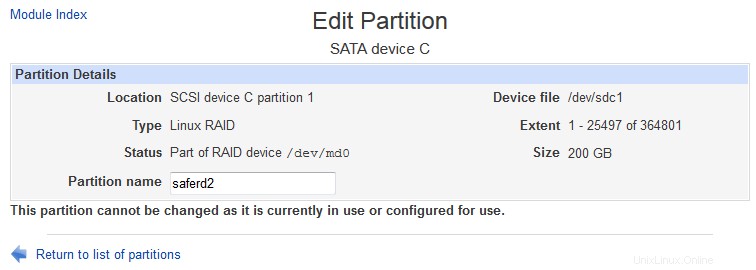 ローカルディスク上のパーティション-パーティションの編集
ローカルディスク上のパーティション-パーティションの編集 パーティションラベル
ラベルはLinuxの新しいバージョンの機能であり、 / etc / fstabでパーティションを識別できます。 / dev / hdb3などのIDEまたはSCSIデバイスファイルではなく、短い名前のファイル。 IDEドライブをあるコントローラから別のコントローラに変更したり、SCSIドライブのIDを変更したり、既存のドライブよりも低いIDで新しいSCSIドライブを追加したりすると、デバイスファイルが変更される可能性があります。これらの変更により、起動時にパーティションのマウントに失敗し、システムが起動できなくなる可能性があります。ただし、ラベル付きのパーティションはラベル名で参照できます。ラベル名は、デバイスファイルが変更されても変更されません。
一部の新しいLinuxディストリビューションでは、インストール時に作成するファイルシステムにデフォルトでラベルが使用されます。このようなシステムでディスクおよびネットワークファイルシステムモジュールを使用する場合は、場所 これらのファイルシステムの列は、「/homeというラベルの付いたパーティション」のようになります。
ラベルはパーティションテーブルではなくファイルシステムに保存されるため、ext2、ext3、またはxfsファイルシステムがインストールされているパーティションのみにラベルを付けることができます。既存のファイルシステムにラベルを付けるには、次の手順に従います。
- モジュールのメインページで、ラベルを付けるパーティションの番号をクリックします。これにより、図8-3に示すように、パーティション編集フォームが表示されます。
- パーティションが現在使用されていない場合は、新しいラベルをパーティションラベルに入力できます。 分野。長さは最大16文字である必要があります(例: / home ) またはroot 。
- ラベルを入力したら、[保存]をクリックします ボタン。ファイルシステムに保存され、ブラウザはモジュールのメインページに戻ります。
- この時点で、ディスクおよびネットワークファイルシステムモジュールを使用して、ラベル名でラベル付きファイルシステムをマウントできます。
パーティションの削除または変更
パーティションが作成されると、Webminを使用してそのサイズやハードディスク上の位置を変更することはできません。あなたができる唯一のことは、そのタイプを変更するか、それを削除することです。ただし、パーティション上のファイルシステムがディスクおよびネットワークファイルシステムモジュールにリストされている場合、つまり、ブート時にマウントされているか、マウント用に記録されている場合は、どちらも不可能です。
パーティションのタイプを変更しても、パーティション上のデータに害を及ぼすことはありません。ただし、一部のオペレーティングシステムまたは一部の目的で使用できなくなる場合があります。変更を加える手順は次のとおりです。
- モジュールのメインページで、変更するパーティションの番号をクリックします。これにより、パーティション編集フォームが表示されます。
- パーティションが使用されていない限り、タイプから新しいタイプを選択できます。 フィールドをクリックし、保存をクリックします ボタン。
- 変更が行われると、ブラウザはディスクとパーティションのリストに戻ります。
パーティションの削除は、パーティション上のすべてのデータを失いたいと確信している場合にのみ実行する必要があります。ただし、2つの小さなパーティションを1つの大きなパーティションに置き換えるなど、Webminのパーティションテーブルにいくつかの変更を加える唯一の方法です。削除を続行することが確実な場合、プロセスは次のとおりです。
- モジュールのメインページで、削除するパーティションの番号をクリックすると、パーティション編集フォームが表示されます。
- 削除をクリックします ボタン。パーティションが使用されていない場合にのみ表示されます。これにより、削除を確認するためのページに移動します。
- 本当に先に進みたい場合は、[今すぐ削除]ボタンをクリックしてください。ジョブが完了すると、モジュールのメインページに戻ります。
理論的には、まったく同じサイズとエクステントで新しいパーティションを作成することにより、削除されたパーティションを復元することができます。
モジュールアクセス制御
驚いたことに、Webminユーザーがローカルディスク上のパーティションモジュール内の特定のディスクにアクセスできるように制限することができます。これは、システムにリムーバブルドライブ(ZipドライブやJazドライブなど)があり、ユーザーがプライマリハードディスクを再フォーマットできないようにしながらWebminでパーティションを作成できるようにする場合に役立ちます。
ユーザーがモジュールへのアクセスを許可されたら、アクセスできるディスクを制限するための手順は次のとおりです。
- Webminユーザーモジュールで、ユーザー名の横にあるローカルディスクのパーティションをクリックします。これにより、モジュールアクセス制御フォームが表示されます。
- このユーザーがパーティション分割およびフォーマットできるディスクを変更します 選択済みへのフィールド 、およびユーザーがパーティションを作成してファイルシステムを作成できるようにするディスクを以下のリストから選択します。
- ユーザーが管理できないメインページにディスクが表示されないようにするには、編集不可能なディスクを表示できますか?を変更します。 いいえのオプション 。
- 最後に、[保存]をクリックします ボタンをクリックして、アクセス制御の制限をアクティブにします。
ディスクをパーティションに分割してフォーマットできるだけでは、マウントできない限り、特に便利ではありません。ディスクおよびネットワークファイルシステムモジュールは、アクセス制御の制限をサポートしていません。これは、ユーザーにファイルシステムをマウントする権限を与えると、いくつかのセキュリティホールが開かれるためです。より良い解決策は、オートマウンターファイルシステムをセットアップして、特別なマウントポイントディレクトリに入るだけでリムーバブルデバイスをマウントできるようにすることです。
その他のオペレーティングシステム
Solarisは、ディスクとパーティションを管理するためのモジュールを備えた唯一の他のオペレーティングシステムです。ただし、この2つにはいくつかの違いがあります。
すべてのSolarisディスクには正確に8つのパーティションがあり、そのうちのいくつかは、使用されていない場合はエクステントがない場合があります。パーティションを作成または削除する必要はなく、拡張パーティションや論理パーティションもありません。
- Solarisパーティションを編集する場合、そのエクステントは、削除して再作成しなくても変更できます。ただし、これにより、ほぼ確実にパーティション上のデータが失われます。
- すべてのパーティションには、その使用目的を示すタイプがあります。ルートタイプは通常、ルートディレクトリファイルシステム用、スワップタイプは仮想メモリ用、usrタイプは他のファイルシステム用、未割り当てタイプは空のパーティション用です。
- 各パーティションには2つのフラグがあります-マウント可能 および書き込み可能 、それぞれにマウントまたは書き込みできるかどうかを示します。
- Solarisパーティションでサポートされているファイルシステムは、ネイティブのUnixファイルシステムタイプであるufsのみです。
- パーティションのラベル付けはSolarisではサポートされていません。
- モジュールのアクセス制御を編集する場合、*編集不可能なディスクを表示できますか?*オプションはありません。
以下で説明するRAIDおよびLVMモジュールは、Solarisまたはその他のオペレーティングシステムでは使用できません。
コンテンツ
関連項目
- ディスクおよびネットワークファイルシステム
- Linux RAID
- 論理ボリューム管理